
iCloudへ接続・サインインできない!スマホ・PCでの対処法!
iCloudへサインインすれば、写真や連絡先、メールなどのデータの管理やiOS端末のバックアップなどをiCloud上で行えるようになるので、とても便利です。
ただ、稀にiCloudにサインインできないトラブルに直面することもあるようです。
そこで今回は、iCloudへ接続・サインインできない時の対処法について解説していきます。
お困りの方はぜひ参考にしてみて下さい。
Contents[OPEN]
- 1【iCloud】接続できないのはどんなとき?
- 2【iCloud】接続できない!まずはこれを確認!
- 2.1Apple ID・パスワードの入力ミスがないか確認する
- 2.2iOSが最新バージョンになっているか確認する
- 2.3「モバイルデータ通信」がオンになっているか確認する
- 2.4Appleの「システム状況」を確認する
- 3【iCloud】接続できない!Apple IDを忘れてしまった!
- 3.1【iPhone】サインインをしているか確認する
- 3.2【Windows】サインインをしているか確認する
- 3.3【Mac】サインインをしているか確認する
- 3.4Appleから送信されたメールを探そう
- 4【iCloud】接続できない!パスワードを忘れてしまった!
- 4.1【iPhone】パスワードをリセットする方法
- 4.2【Mac】パスワードをリセットする方法
- 4.3端末に接続できないときは「iPhoneを探す」アプリを使用する
- 4.4端末に接続できないときは「Appleサポート」アプリを使用する
- 4.5どうしてもダメならAppleサポートへ!
- 5【iCloud】接続できない!Apple ID・パスワードの入力を求められて困る
- 6【iCloud】接続できない!確認コードで困ったときは
- 7【iCloud】接続できない!アプリからサインインできない!
- 8【iCloud】接続できない!エラーメッセージが出た!
- 9iCloudに接続・サインインできない原因を突き止めて適切に対処しよう!
【iCloud】接続できないのはどんなとき?
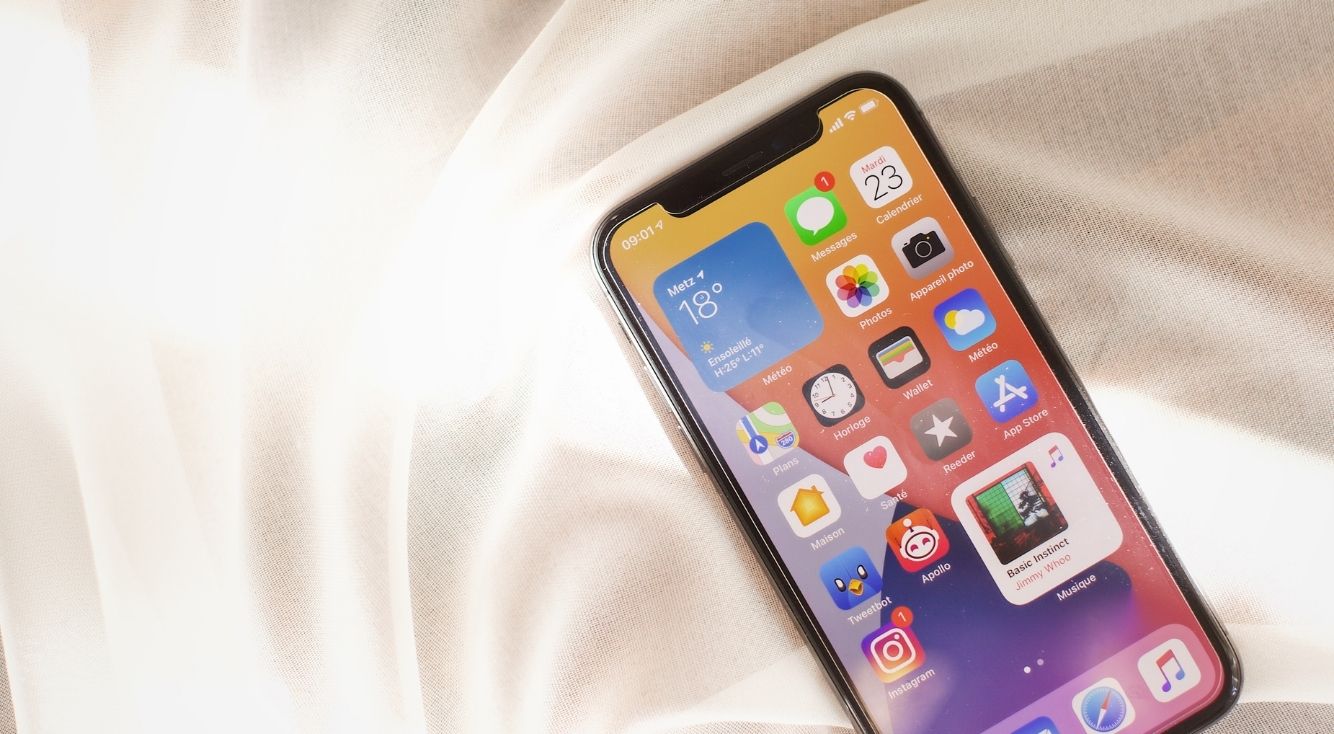
iCloudに接続・サインインできないトラブルは、主に以下のような時に起こります。
Apple ID・パスワードを忘れた時
iCloudに接続するには、Apple IDとパスワードを正しく入力する必要があります。
Apple IDやパスワードをうっかり忘れてしまうとiCloudに接続できません。
Apple IDは、すでにiCloudにサインインしている端末の設定画面で確認できます。
パスワードはiOS端末やMacを使ってリセットができるので、どうしても思い出せない場合はパスワードを設定し直してからサインインを試みて下さい。
Apple ID・パスワードの入力を何度も求められる時
本来ならiCloudへのサインインを求められないような場面なのに、Apple IDやパスワードの入力を求めるポップアップが何度もしつこく表示されることがあります。
ポップアップが表示されるたびにApple IDとパスワードを入力しても、また入力を求めるポップアップが表示されてしまいます。
このようなトラブルは、主にiCloudなど使用中のApple のサービスにサインインしたままの状態でApple IDを変更した後に起こります。
サインインしたまま変更してしまうとApple IDの切り替えが上手くいかない場合があるため、サインインしているのにApple IDやパスワードの入力を求められるという状態に陥ってしまうことがあるのです。
こういったトラブルを防ぐためにも、使用中のApple のサービスからサインアウトしてから変更するようにして下さい。
確認コードが届かない時
Apple IDで「2ファクタ認証」を設定すると、サインインの際にApple IDとパスワードの入力に加え、確認コードの入力が必要になります。
この確認コードはApple IDとパスワードを入力した後、2ファクタ認証でサインインしたことがある端末に通知されますが、何らかの原因で確認コードが通知されない場合があります。
確認コードの入手方法は他にもあるので、自動的に通知されない場合は他の方法で確認コードを入手する必要があります。
他社製のアプリでサインインしようとした時
Apple以外の他の会社が提供しているアプリの中には、iCloudのメールや連絡先などのデータを利用できるものもあります。
そのためにはApple IDへのサインインが必要なのですが、Apple製のアプリやサービスなら問題なくサインインできるのに、他社製のアプリだとサインインできない場合があります。
これは、使用しているApple IDで「App用パスワード」が作成されていないのが原因です。
他社製のアプリではApple IDのパスワードではなく、このApp用パスワードでサインインするので、まだ作成していない場合は先に「App用パスワード」の作成が必要です。